Настройка двойной загрузки Windows / Linux Mint с использованием MBR
Windows — действующий чемпион, когда дело доходит до доли операционной системы, согласно NetMarketShare.
Однако по мере того, как мир день ото дня узнает все больше и больше, есть и другие альтернативы; двумя основными являются Apple Mac OS X и GNU / Linux.
Однако не все готовы полностью посвятить себя или свои машины переходу на GNU / Linux, и это оставляет некоторых людей в затруднительном положении, пытаясь решить, что им делать. К счастью, есть очень простое решение: двойная загрузка!
Как выполнить двойную загрузку Windows и Linux
Система с двойной загрузкой — это именно то, на что это похоже, две разные операционные системы, работающие на одной машине, будь то на одном жестком диске или отдельно, обычно с загрузчиком, таким как GRUB, чтобы помочь пользователю выбрать, какую ОС он хочет загружаются, когда они включают свою машину.
Звучит сложно, но в сегодняшнем мире GNU / Linux это на самом деле очень простая задача, и для обычного пользователя она может быть выполнена за час или меньше. Итак, сегодня мы поговорим о том, как настроить двойную загрузку с Windows и Linux Mint 18.1 «Serena» Cinnamon Edition!
Для этого вам понадобятся:
- USB-накопитель объемом не менее 4 ГБ
- Активное интернет-соединение
- Не менее 20 ГБ свободного места
ПОДГОТОВКА К УСТАНОВКЕ
НОТА : В этом руководстве предполагается, что в настоящее время вы используете Windows в качестве основной ОС и хотите установить Linux Mint на тот же жесткий диск, на котором работает ваша система Windows.
Если вы в настоящее время используете систему GNU / Linux и хотите использовать двойную загрузку с Windows на одном диске, у вас есть два основных варианта:
Переформатируйте всю систему с помощью Windows, а затем следуйте этому руководству, или вам нужно будет создать отдельные разделы, используя что-то вроде Gparted, а затем установить Windows, а затем переустановить загрузчик GRUB, поскольку Windows перезапишет загрузочный сектор своей собственной основной загрузочной записью , по сути, делает ваш раздел GNU / Linux невидимым и не загружаемым до тех пор, пока вы не переустановите GRUB.
Мы рассмотрим создание подобного учебника в будущем, а также настройку загрузки с нескольких дисков с отдельными операционными системами на разных дисках. Конец ноты
Внимание : мы рекомендуем вам создать резервную копию системы, прежде чем продолжить. Хотя описанный ниже метод работает очень хорошо и не должен вызывать никаких проблем, лучше перестраховаться. Резервная копия гарантирует, что вы сможете восстановить систему, если во время процесса что-то пойдет не так (отключение питания, повреждение данных, компьютер больше не загружается, вы называете это). Вы можете использовать Veeam Endpoint Backup бесплатно для этого, или любое другое программное обеспечение для резервного копирования, которое поддерживает полное резервное копирование.
Первое, что вам нужно сделать, это загрузить наш ISO-образ Linux Mint, перейдя в https://www.linuxmint.com/
Нажмите «Загрузить», а затем выберите желаемый вариант; Для этой статьи я выбрал «Cinnamon» и, конечно же, 64-битный, так как мой ноутбук поддерживает его, как и все, что было сделано за последнее десятилетие.
Отсюда вам будет предоставлен список мест для загрузки, а также возможность загрузить ваш ISO-образ через Torrent, выбрать загрузку по вашему желанию, и мы будем на пути к следующему шагу!
Еще одно программное обеспечение, которое вам может понадобиться, — это Rufus, инструмент для создания загрузочного ISO-образа с USB-накопителя. https://rufus.akeo.ie/ и возьмите портативную версию rufus.
Когда у вас будут ISO и Rufus, мы будем использовать Rufus для создания LiveUSB. Откройте Rufus, и вы захотите оставить большинство параметров по умолчанию, за исключением одного:
Если вы собираетесь использовать диск размером более 2 ТБ или ваша система Windows в настоящее время настроена на использование GPT, а не MBR, тогда вам нужно будет выбрать «GPT» в первом раскрывающемся списке.
Как узнать, использует ли моя система GPT или MBR?
Проверка того, настроена ли ваша система как MBR или как GPT, — это простой процесс в Windows; просто зайдите в панель управления и выберите «Администрирование»
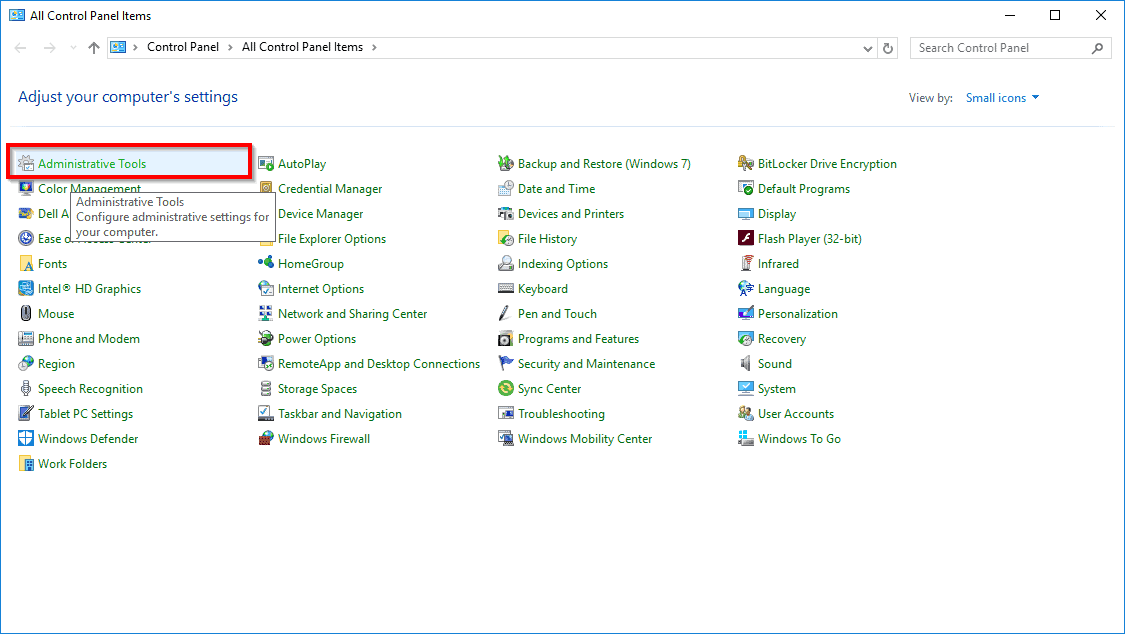
Затем выберите «Управление компьютером».
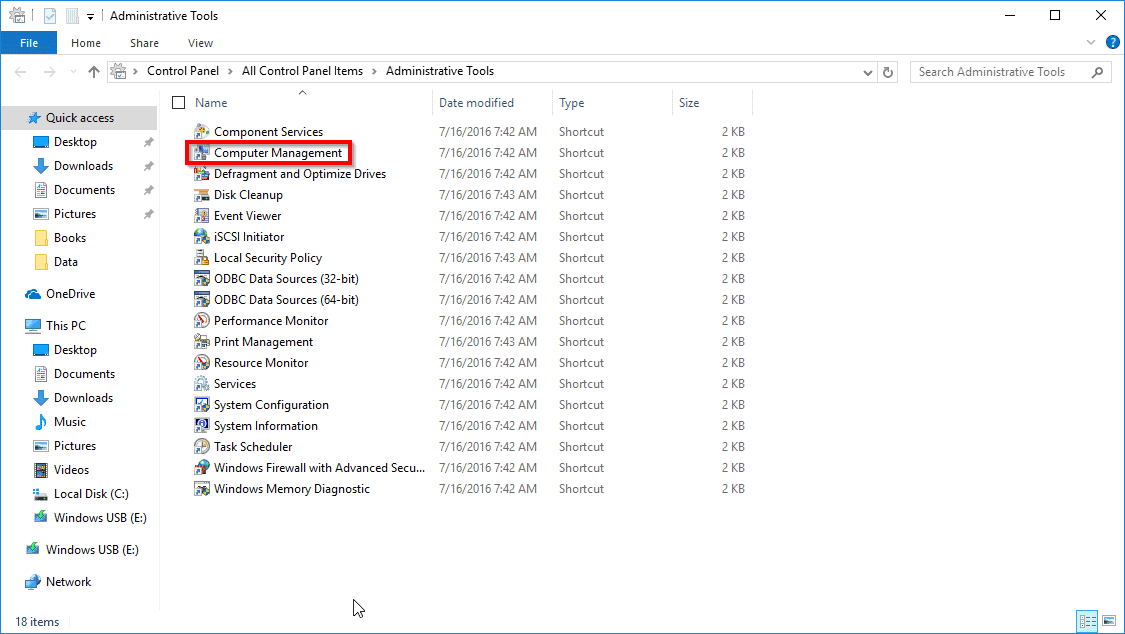
Затем перейдите в «Управление дисками», где вы найдете свой диск Windows, щелкните правой кнопкой мыши серое поле, в котором указан номер диска, и выберите «Свойства».
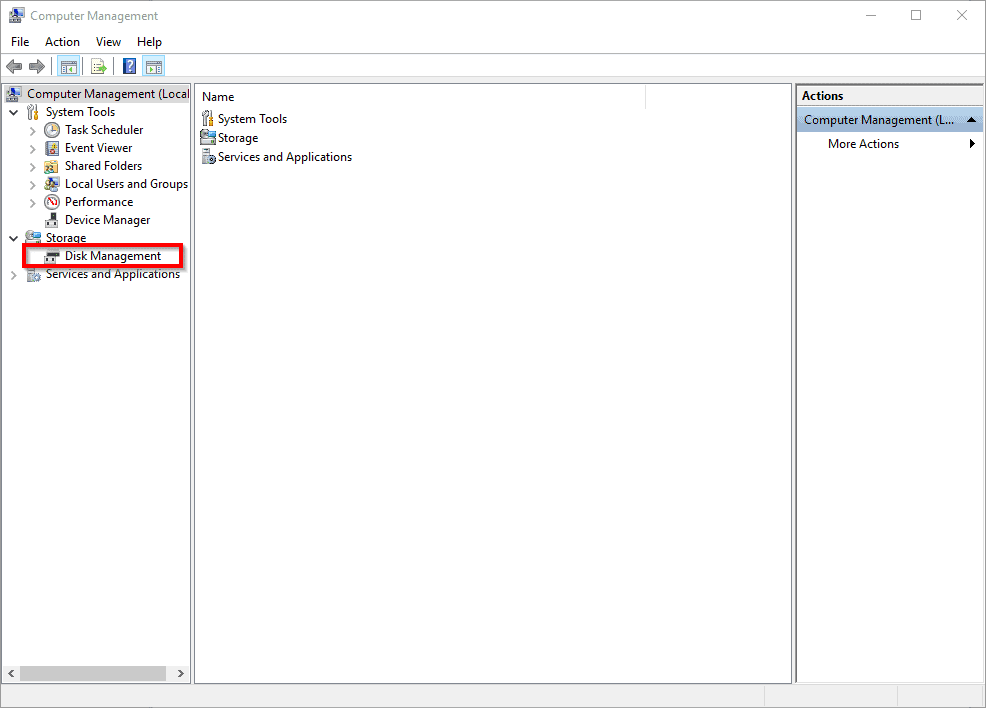
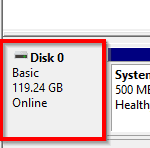
Оттуда щелкните вкладку Volumes, и там будет указан стиль раздела!
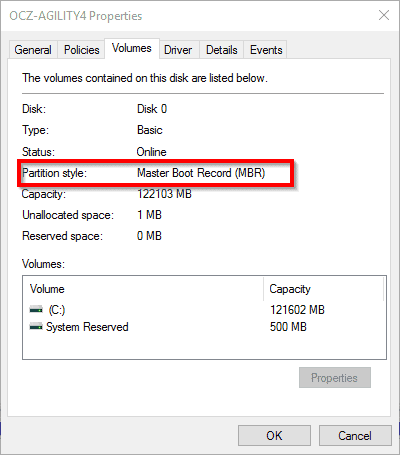
В моем ноутбуке используется стиль MBR, и поэтому в этом руководстве основное внимание будет уделено этому, однако использование GPT действительно очень похоже на установку Linux Mint, и в ближайшем будущем я напишу подробное руководство с акцентом на GPT для тех из вас. кто использует таблицы разделов GPT.
В дальнейшем, помимо выбора MBR или GPT, остальные настройки в Руфус следует оставить по умолчанию, а затем пора выбрать наш Linux Mint ISO, щелкнув небольшой значок диска, а затем выбрав файл ISO.
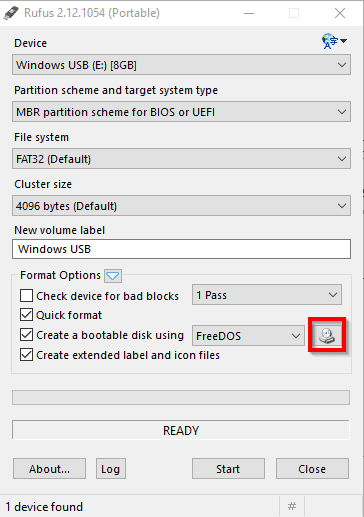
Как только это будет сделано, нажмите Start! Затем вы можете увидеть всплывающее окно, в котором будет упоминаться что-то о версиях Syslinux и о том, как Rufus нужно будет загрузить два файла; Вкратце, Руфусу необходимо загрузить два небольших файла для поддержки этой последней версии Linux Mint; нажмите «Да», чтобы разрешить Rufus загрузить необходимые файлы, а затем появится другое окно с вопросом, какой режим вы хотите использовать для записи файла изображения на USB, оставьте выбранный рекомендуемый вариант и нажмите «ОК».
Наконец, появится всплывающее окно с уведомлением о том, что все на USB-устройстве будет уничтожено для записи ISO на USB-накопитель; поэтому, если у вас есть что-то важное на этой USB-флешке, вы захотите сделать резервную копию, прежде чем продолжить, иначе еще раз нажмите «ОК» и позвольте Руфусу творить чудеса; как только это будет сделано, пора загрузиться в наш LiveUSB.
В зависимости от вашего BIOS / UEFI горячая клавиша, которую нужно нажать, чтобы перейти в меню загрузки, будет различаться, это может быть DEL, F1, F8, F12 и т. Д., Поэтому при перезагрузке машины следите за текстом, сообщающим вам, и нажмите , затем выберите USB-накопитель в качестве устройства для загрузки, и вы попадете на экран-заставку Linux Mint.
Либо подождите, либо выберите «Запустить Linux Mint», чтобы перейти на рабочий стол LiveUSB. Не стесняйтесь щелкать и исследовать, если хотите, и когда вы будете готовы, выберите «Установить Linux Mint» на рабочем столе, и мы начнем процесс установки.
УСТАНОВКА LINUX MINT
Первое, что нам нужно сделать, это убедиться, что ваш язык выбран в левой части всплывающего окна, а затем выбрать «Продолжить».
На следующем экране будет флажок, который говорит «Установите стороннее программное обеспечение для графики и оборудования Wi-Fi, Flash, MP3 и других носителей», У вас есть два варианта: установить флажок и устанавливать все необходимое автоматически или не устанавливать.
Большинство людей выберут это поле, однако некоторые люди переходят на GNU / Linux, чтобы полностью избежать несвободного программного обеспечения, и они могут не захотеть устанавливать на свою машину программное обеспечение с закрытым исходным кодом или плагины / кодеки; Если это похоже на вас, не устанавливайте этот флажок, независимо от того, когда вы приняли решение, вы захотите нажать «Продолжить».
На следующем экране этого учебного пособия будет очень легко ориентироваться. Вам будут доступны несколько вариантов, таких как очистка всего диска и установка Linux Mint, установка Linux Mint вместе с вашей текущей системой, шифрование Linux Mint, использование LVM или создание собственного раздела. Мы собираемся выбрать, «Установите Linux Mint вместе с Windows» .
Далее нам предоставляется экран, который показывает, что установщик Linux Mint хочет сделать с точки зрения размера разделов, путем отображения полосок, представляющих разделы. Вы можете перемещать ползунки, чтобы отрегулировать размер вещей, будь то увеличение разделов Linux Mint и уменьшение разделов Windows или наоборот, щелкнув и перетащив пунктирную линию вперед и назад. Как только вы выясните, какой размер вам нужен, нажмите «Продолжить». Я рекомендую выделить Linux Mint минимум 20 ГБ.

После этого установщик откроет одно или два окна, сообщающих, что перед продолжением установки необходимо внести изменения.
НОТА: Это ваш последний шанс отступить перед изменением размера, поэтому, если вы не уверены, что хотите продолжить, самое время отменить. Если вы готовы продолжить, щелкните для этого, и установка начнется.
Следующие экраны также довольно просты. Сначала вам будет предложено выбрать свое местоположение, нажав на карту или введя свое местоположение. Это касается вашего региона и настроек часового пояса.
Затем нас просят выбрать наш язык и раскладку клавиатуры … Для большинства мы хотим оставить все как есть.
А затем мы попадаем на экран с запросом нашей информации. Имя пользователя, пароль, имя и т. Д. Вы ОБЯЗАТЕЛЬНО ДОЛЖНЫ установить здесь пароль, независимо от того, хотите ли вы запрашивать пароль для входа в систему или нет. Я также настоятельно рекомендую вам выбрать шифрование своей домашней папки; производительность будет почти нулевой, но она повысит безопасность вашей системы, если ваша машина когда-либо попадет в руки злоумышленников.
Как только это будет сделано, вам будет представлено красивое слайд-шоу, демонстрирующее некоторые функции Linux Mint Cinnamon Edition.
Просто позвольте программе установки продолжить работу, пока она не будет завершена, и когда все будет завершено, вам будет предложено окно с вопросом, хотите ли вы перезагрузиться в новую систему или нет.
Нажимаем перезагрузить!
Когда ваша машина начнет резервное копирование, вам будет представлен экран загрузчика GRUB, который позволит вам выбрать, хотите ли вы загрузиться в Windows или Linux Mint. Выберите желаемую ОС с помощью клавиш со стрелками, нажмите ввод и наслаждайтесь!
Более подробную информацию о Linux Mint 18.1 Cinnamon можно найти здесь, а также несколько ссылок о том, что делать после установки с точки зрения настройки!
- https://www.linuxmint.com/documentation/user-guide/Cinnamon/english_18.0.pdf
- https://sites.google.com/site/easylinuxtipsproject/mint-cinnamon-first
- http://www.ubuntubuzz.com/2016/12/what-to-do-after-installing-linux-mint-18-1-serena-cinnamon-edition.html